Hoe een pdf in excel invoegen?
Microsoft Excel kan PDF-documenten in het spreadsheet invoegen zonder de gegevensset te beïnvloeden. Gebruikers kunnen PDF-documenten in de spreadsheet invoegen of insluiten wanneer ze dat PDF-document met de spreadsheet willen delen en ernaar willen verwijzen.
Deze zelfstudie laat zien hoe u snel PDF-bestanden in een spreadsheet kunt invoegen.
Voeg PDF als object in Excel in
U kunt het PDF-document als object in het werkblad invoegen.
En eenmaal toegevoegd, krijgt die gebruiker dit ingesloten PDF- en Excel-bestand wanneer u dit Excel-bestand deelt of naar een gebruiker verzendt en kan deze deze PDF openen en opslaan.
- Open eerst een werkmap waarin u het PDF-document als bijlage wilt invoegen.
- Ga daarna naar het tabblad “Invoegen” en klik op het pictogram “Tekst” en klik vervolgens op de optie “Object”.
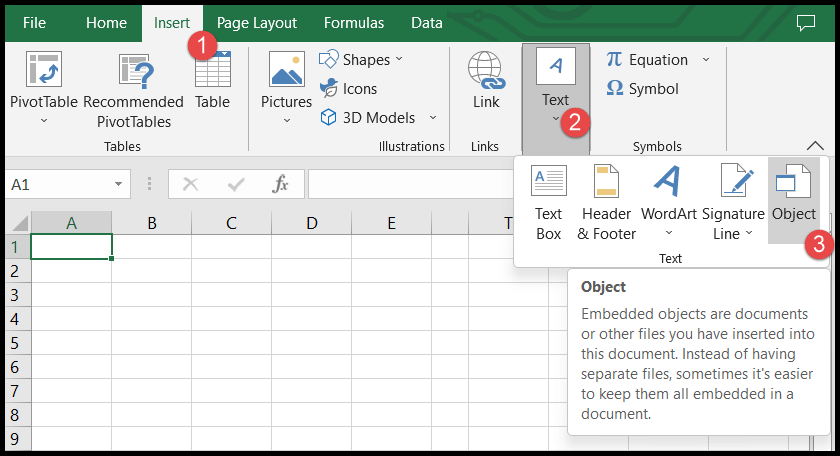
- Klik hier in het dialoogvenster “Object” op het tabblad “Maken vanuit bestand” en vervolgens op de knop “Bladeren” om het PDF-bestand van uw systeem te kiezen.
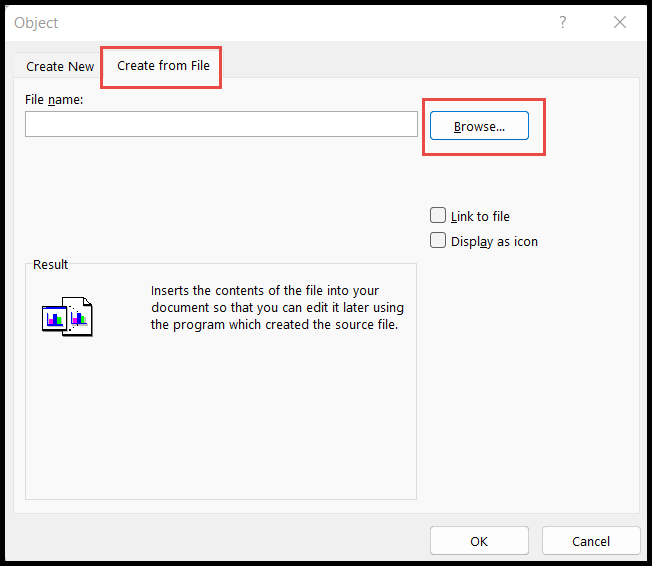
- Nadat u het bestand hebt geselecteerd, selecteert u de optie “Weergeven als pictogram”, zodat het bestand als object wordt ingesloten en klikt u op OK.
- Als u de wijzigingen in de ingesloten PDF wilt synchroniseren, wat u in het originele PDF-document zult doen, selecteert u tegelijkertijd ook “Koppeling naar bestand”.
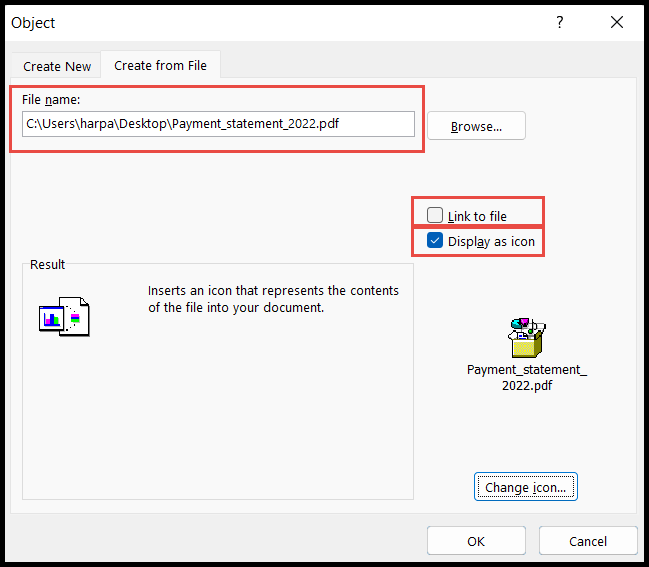
- Nadat u de PDF hebt ingesloten, kunt u deze aanpassen aan de celgrootte door de muiscursor over een ronde rand te bewegen en deze vervolgens te slepen en te verkleinen zodat deze in een cel past.
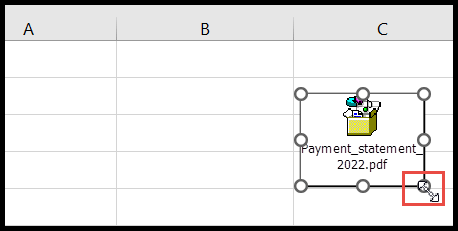
- Om het ingebedde PDF-documentpictogram in de cel te vergrendelen, klikt u er met de rechtermuisknop op en klikt u op de optie “Object opmaken”.
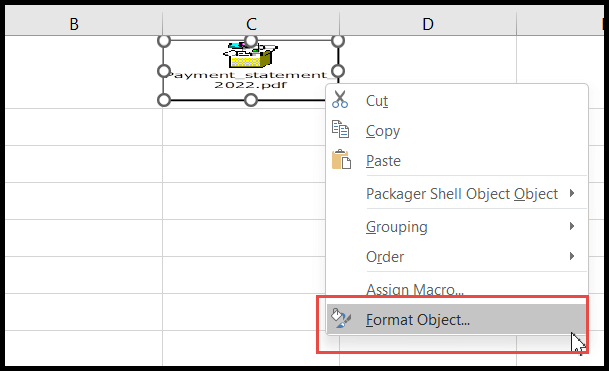
- Ga aan het einde in het dialoogvenster “Object opmaken” naar het tabblad “Eigenschappen” en selecteer vervolgens de optie “Verplaatsen en grootte met cellen”, zodat het pictogram vergrendeld is en alleen binnen de cel beweegt. Klik vervolgens op OK.
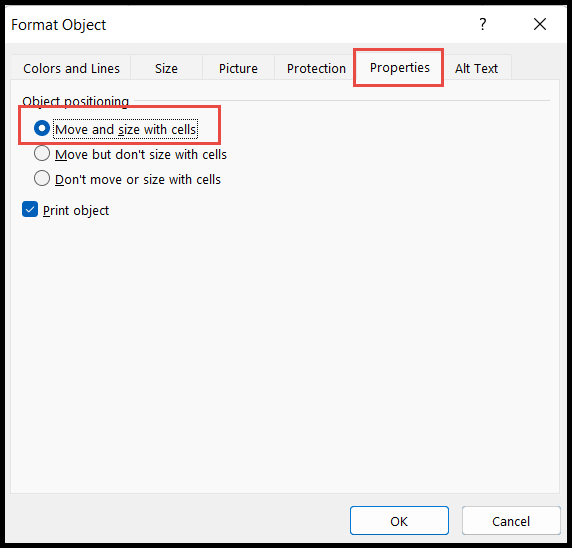
Andere manieren om een PDF in Excel in te voegen.
- Als u slechts één PDF-document van één pagina heeft, kunt u dit converteren naar een afbeelding (jpg, png) en die afbeelding toevoegen aan Excel .
- Als u een gegevenstabel in het PDF-document hebt en deze gegevenstabel in Excel wilt invoegen, converteert u de PDF naar Excel-indeling met behulp van de converter.